Bästa sätten att konvertera HEIC till JPG på Android med appar och online utan ansträngning
Eftersom Apple anpassar det nya bildformatet, HEIC, kan inte inbyggt stödja formatet eftersom det saknar codecs som stöder HEIC. Även om du använder den senaste versionen av Android-telefonen är HEIC-formatet inte synligt på den här enheten. Eftersom formatet inte är kompatibelt med Android är det bästa sättet du kan använda att konvertera det till ett bildformat som är kompatibelt med alla enheter, JPEG. Så anta att du tar emot och vill konvertera HEIC till JPG på Android för att se den. I så fall måste du läsa följande detaljer som vi lägger till i den här texten när vi undersökte för dig för att göra den mer tillgänglig och effektivare än någonsin.
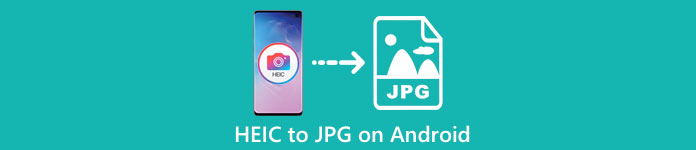
Del 1. Hur man konverterar HEIC-fil till JPG på Android med hjälp av mobilappar
Dropbox
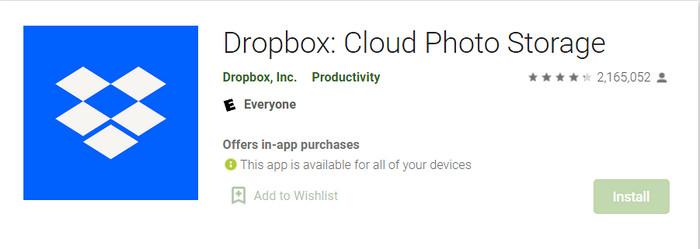
Dropbox erbjuder dig det bästa sättet att distribuera och ladda upp filerna till molnlagringen istället för din lokala lagring så att du kan dela dem med vem som helst. Med en HEIC till JPG-konverterare på Android som denna, blev det enkelt och praktiskt att konvertera HEIC-formatet till en JPEG. Även om den kan konvertera bildformatet till en JPEG, hamnar den vanligtvis inte i samma problem som den andra omvandlaren behöver en process för att slutföra.
Eftersom det automatiskt ändrar formatet till ett kompatibelt format efter att det delas. Vill du veta hur man konverterar formatet till en JPEG? Följ sedan stegen nedan för att veta hur du gör det.
Steg 1. Ladda ner och öppna Dropbox-appen på din Android-enhet. Registrera dig sedan på det innan du använder det, men om du redan har ett Dropbox-konto måste du logga in här.
Steg 2. Tryck på Kamerauppladdningar och välj HEIC-filen du har på din telefon.
Steg 3. Tryck på Spara HEIC-foton och välj JPG-formatet för att spara det med denna tilläggstyp. Vänta på processen, och du kan kolla in bilden på Galleriet att den är i detta format.
HEIC till JPG Free Converter – Konvertera HEIC till JPEG
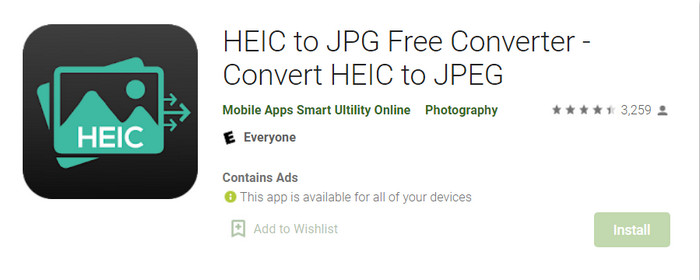
HEIC till JPG gratis omvandlare är en av de bästa HEIC till JPG-konverteringsapparna på Android som kan hjälpa dig att konvertera HEIC-formatet du har till ett kompatibelt format. Med den här appen kan du förvandla din HEIC-fil till en JPEG utan att oroa dig för att förlora kvaliteten och metadata som är kopplade till den. Till skillnad från Dropbox, där du kommer att behöva logga in med den här appen, skulle du inte behöva göra det, så det är mindre krångel eftersom du direkt kan konvertera HEIC utan att logga in.
Även om du inte skulle behöva logga in när du använder appen, kommer du att märka att popup-annonser visas på din telefon om du använder den. Om detta inte är ett problem för dig, följ stegen nedan för att veta hur du använder det.
Steg 1. Sök HEIC till JPG Free Converter på Playstore och installera den, öppna appen för att fortsätta använda den.
Steg 2. Knacka Öppna fil och leta efter HEIC-bilden på din mobila enhet och tryck sedan på Välj till ladda upp den på omvandlaren.
Steg 3. På Konvertera till, välj JPG-formatet i listan och klicka Konvertera för att börja konvertera HEIC-filen.
Del 2. Det mest professionella sättet att batchkonvertera HEIC till JPG Android Online
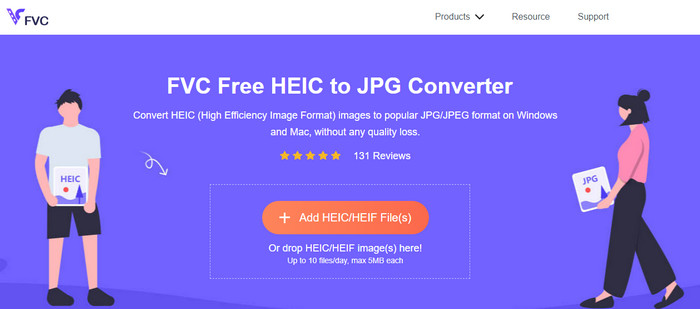
Behöver du veta hur man konverterar HEIC-filen till JPG i Android utan hjälp av den nedladdningsbara appen? Sedan utan tvekan FVC Free HEIC till JPG Converter är webbverktyget du någonsin kommer att behöva. I en uppgift som denna kommer du att behöva ett professionellt verktyg, speciellt om du vill konvertera ett parti HEIC-filer till en JPEG utan att förlora kvaliteten, och det är vad detta webbverktyg ger.
Till skillnad från de applikationer vi nämnde ovan skulle du med detta inte behöva ladda ner ytterligare data innan du kan använda den, och du skulle inte ens behöva logga in. Istället för att ladda ner appen på din Android och vänta på installationsprocessen , varför testar du inte att använda detta webbverktyg direkt? Om detta onlineverktyg fångade din uppmärksamhet måste du läsa följande detaljer nedan. Att veta hur ett professionellt webbverktyg konverterar HEIC till JPG på din Android online och gratis.
Steg 1. För att öppna det professionella webbverktyget måste du klicka på detta länk, och en ny flik i din webbläsare öppnas.
Steg 2. När du är på webbverktyget trycker du på Lägg till HEIC/HEIF-fil och ladda upp HEIC-filen här. Du kan också ladda upp fler HEIC-filer här och konvertera dem till en JPEG samtidigt.
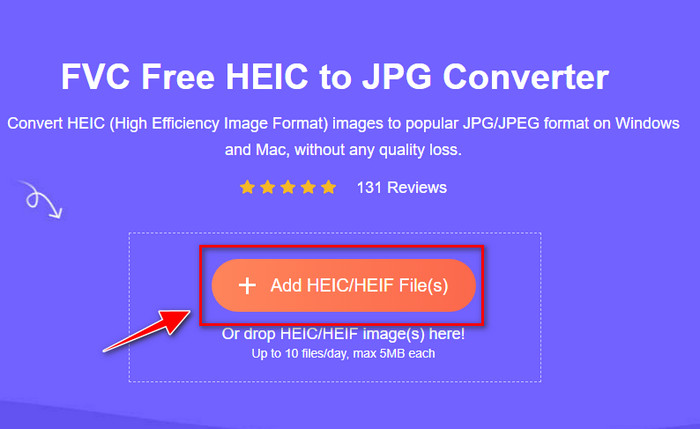
Steg 3. Vänta tills konverteringen är klar, och om förloppsindikatorn är klar kan du nu spara HEIC-filerna du har laddat upp här genom att klicka på Ladda ner knapp. Filen kommer automatiskt att lagras vid nedladdningarna; du kan kolla in den för att se bilden i JPEG-format.
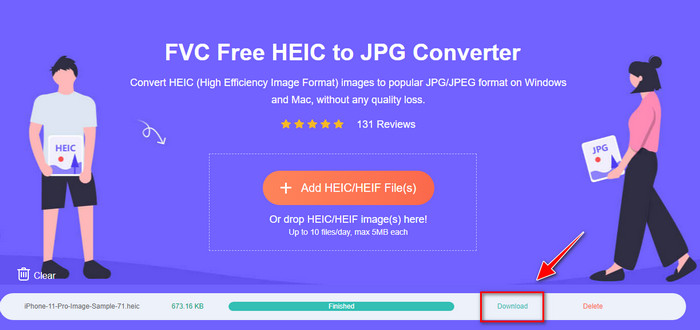
Del 3. Vanliga frågor om att konvertera HEIC till JPG på Android
Kan Google Android Pie se HEIC-filen?
Ja, du kan enkelt se HEIC-bilden här. Denna 16:e version av Android har officiellt HEIC-codec för att se bilden utan att konvertera den till JPEG eller PNG. Så om din Android är i den här versionen behöver du inte konvertera formatet till JPEG eller PNG för att se det, och det är redo att ta emot HEIC-bilden.
Varför kan jag inte konvertera HEIC till JPG på Android?
Först måste du kontrollera omvandlaren du använder på din Android om den stöder konvertering av HEIC till en JPG. Även om vissa appar säger att de stöder konvertering av HEIC, är de flesta av dem clickbait. För att undvika att detta händer måste du läsa recensionerna om dem för att se om de stöder HEIC och om det kan konvertera bildformatet till JPG.
Varför blev HEIC populärt på iOS-enheter?
HEIC blev populärt på iOS-enheter på grund av komprimeringen den ger till bilden och dess detaljerade färgkombination, som är mycket bättre än JPEG. Om ditt foto är i detta format märks det att dess filstorlek är mindre och bättre än ett JPEG-format. Det är en av anledningarna till att det blev populärt på iOS-enheter.
Slutsats
Den här artikeln introducerar den bästa HEIC till JPG-konverteraren för Android; alla är tillgängliga på dina mobila enheter. Även om de kan hjälpa dig att konvertera formatet till din Android, är det deras styrkor och svagheter som skiljer dem från varandra. Anta att du vill använda den professionella omvandlaren på din Android för att konvertera HEIC-filen till en JPG. I så fall föreslår vi att du använder FVC Free HEIC till JPG Converter. Även om detta är webbaserat, är det fortfarande mycket bättre än de andra ovannämnda applikationerna. Om du vill testa webbverktyget på din Android-enhet, så finns det steg som ingår ovan; du kan kolla in dem och följa dem noggrant för att göra det effektivt.



 Video Converter Ultimate
Video Converter Ultimate Skärminspelare
Skärminspelare



